很多使用win7的朋友大家都用360安全卫士之类的软件打补丁不过问题也来了,有的补丁根本打不上,那么win7补丁安装失败怎么办呢?下面小编来分享下win7补丁安装失败的解决办法。
工具/原料:
系统版本:win7教育版
品牌型号:华硕F83E667Se-SL
方法/步骤:
方法一:进入安全模式更新windows
1、重新启动电脑不断按f8,到了高级启动选项,选择【安全模式】进入
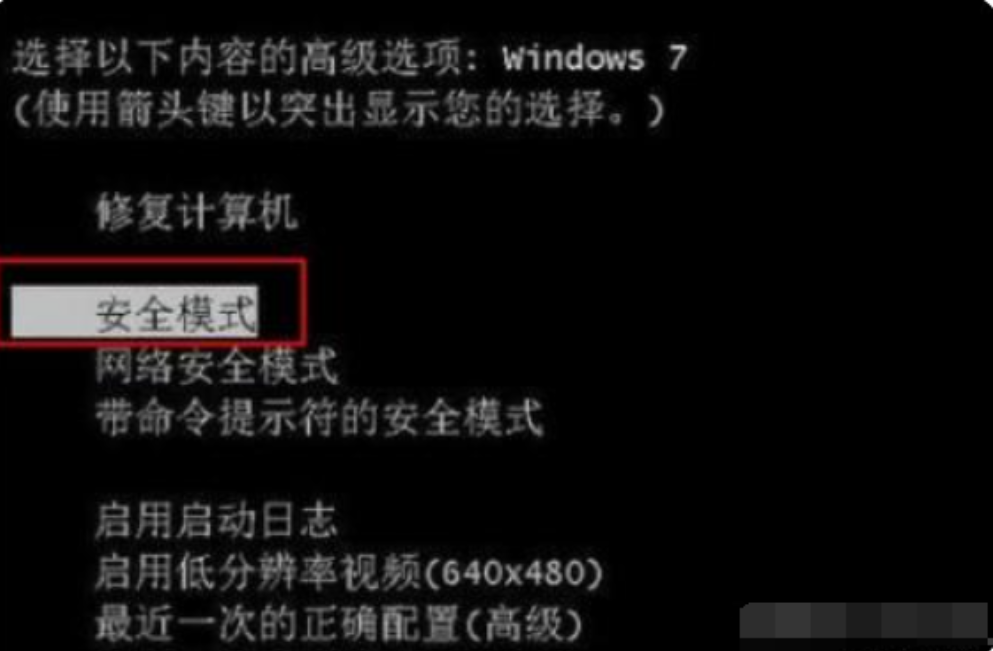
2、进入安全模式后,点击计算机属性,再点击WIndows Update
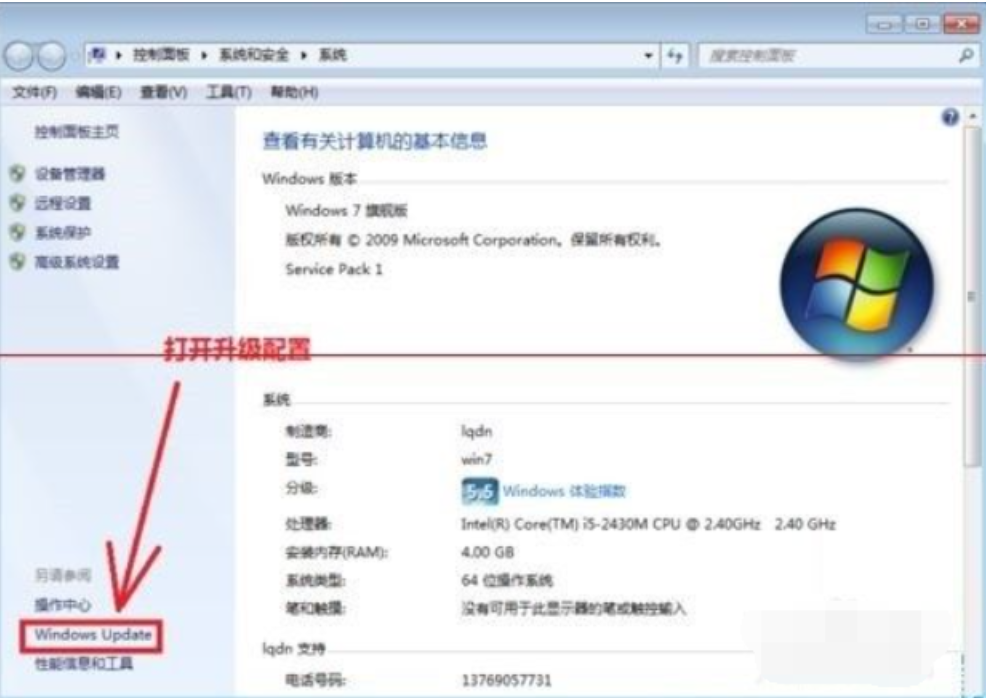
3、进入后,点击更改设置

4、选择从不检查更新,”允许所有用户安装更新“前面打勾。并重新启动电脑。

方法二:卸载掉第三方补丁重新启动Windows UPdate
1、首先,按下“Win+R”组合键呼出运行,在运行框中输入“services.msc”按下回车键打开服务
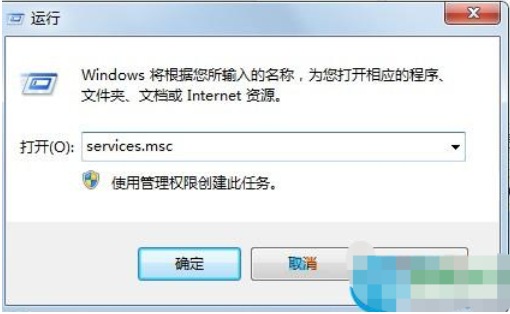
2、找到“Windows Update”双击打开,点击“停用”
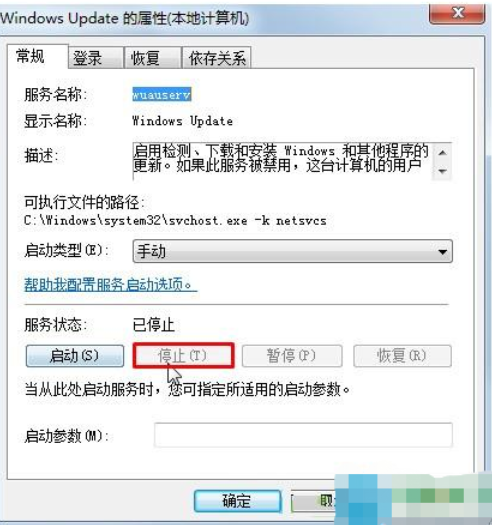
3、打开“计算机”,依次展开“C:\Windows\SoftwareDistribution”,将Download和DataStore文件夹删除
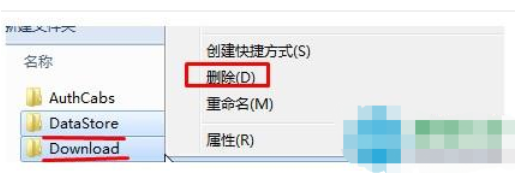
4、将系统中所有第三方更新补丁的程序都卸载,杀毒软件、防火墙也全部卸载掉

5、重启计算机,按照步骤1、2将“Windows UPdate”服务启动
6、在开始菜单中搜索“CMD”,在搜索出来的“cmd.exe”上单击右键选择“以管理员身份运行”
7、在cmd框中输入:dism/online /cleanup-image /scanhealth 按下回车键
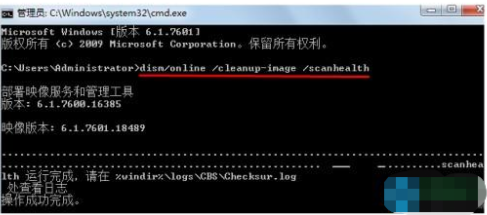
8、接着输入:dism/online /cleanup-image /restorehealth 按下回车键
9、最后输入:sfc/scannow按下回车键,等待扫描完成后重新更新即可。

总结:
以上就是win7补丁安装失败的解决办法的两种方法,进入安全模式更新windows与卸载掉第三方补丁重新启动Windows UPdate都可以有效解决win7补丁安装失败,有需要的朋友可参考以上步骤。